Mi is az HBO GO? Az HBO GO egy online videó streaming szolgáltatás, ahol az HBO legfrissebb sorozatait, filmjeit nézhetjük meg havidíj ellenében. Kedvező ár-érték aránya miatt óriási népszerűségnek örvend.
Tapasztalataink szerint az HBO GO a szolgáltatását rendkívül magas színvonalon és megbízhatóan nyújtja, ugyanakkor egyes felhasználók folyamatosan 100%-on pörgő processzorra és élvezhetetlen, akadozó, szaggatott filmlejátszásra panaszkodnak. Az alábbiakban nekik szeretnénk segítséget nyújtani, melynek első és legfontosabb lépése az HBO GO szolgáltatás minimális rendszerkövetelményeinek megismerése. A HD minőségű filmek lejátszásához természetesen gyors eszközökre és internetkapcsolatra van szükség, így csak ezek birtokában várhatjuk el az HBO GO tökéletes működését.
Hogyan működik az HBO GO lejátszója? Az intelligens lejátszó felismeri a számítógépünk hardverének erőforrásait és az internetkapcsolatunk sebességét és ennek megfelelően módosítja a számunkra megjelenő kép és hang minőségét. Lassabb internetkapcsolat esetén a videó minősége korlátozva lesz, hiszen a számítógépünk hiába lenne képes az adatok feldolgozására, ha azt nem tudjuk elég gyorsan letölteni. Természetesen ez fordítva is igaz, a leggyorsabb internetkapcsolat sem pótolhatja a számítógépünk hiányosságait.
Mit tehetünk akkor, ha az internetkapcsolatunk, vagy a számítógépünk gyengesége miatt akadozik a lejátszás? Szerencsére erre is tudunk ismertetni egy megoldást, de első körben próbáljunk meg minden hibát kiszűrni, ami a problémát okozhatja.
Ez is érdekelhet:
HBO GO minimális rendszerkövetelmény
Fontos tisztáznunk, hogy milyen követelményeket támaszt az HBO a felhasználók számítógépei, mobiltelefonjai irányába, hiszen a gördülékeny, gyors lejátszás csak ezek teljesítése esetén elvárható.
HBO GO minimális rendszerkövetelmény android telefonokon
Általánosságban elmondható, hogy az HBO Go android alkalmazása minden telefonon fut, amelyen már legalább az Android 5.0-ás (Lollipop) operációs rendszer van telepítve. Nagyon fontos, hogy feltört eszközökön az alkalmazás nem futtatható biztonsági okokból! Természetesen a legújabb készülékeken, android operációs rendszerekkel érhető el a legjobb felhasználói élmény.
HBO GO minimális rendszerkövetelmény számítógépeken
Ajánlott minimum internetkapcsolat sávszélesség: 5Mbps
Támogatott böngészők: Google Chrome, Microsoft Edge, Safari és Mozilla Firefox.
Nem támogatott böngésző: Internet Explorer.
Támogatott operációs rendszerek: Microsoft Windows 7 vagy újabb, Apple MacOS Snow Leopard vagy újabb.
Nem támogatott operációs rendszerek: A Linux-alapú operációs rendszereket a szolgáltatás nem támogatja.
WINDOWS:
– Intel i3 Processzor, 1.5 GHz 4 GB RAM.
– Windows 7 vagy újabb.
MAC:
– Intel i3 Processor, 1.5 GHz 4 GB RAM / 128 MB VRAM.
– High Sierra vagy újabb
Gyakran felmerülő kérdések és válaszaik
Összegyűjtöttük a lejátszási problémákhoz kapcsolódó leggyakrabban felmerülő kérdéseket és természetesen meg is válaszoljuk őket.
Mekkora sávszélesség szükséges a videók lejátszásához?
Az ajánlott minimális sávszélesség 5Mbps. Természetesen minél gyorsabb az internetkapcsolatunk, annál jobb minőségben tudjuk a filmeket megnézni. Ahogy fentebb is említettük, ne feledjük, hogy a gyors internetkapcsolat nem pótolja a számítógépünk hiányosságait.
A lejátszás folyamatos, de a filmek képminősége nagyon gyenge. Mi lehet a gond?
Ebben az esetben vagy az internetkapcsolatunk lassú, vagy a számítógépünk. Egyenként eltérő, de általánosságban elmondható, hogy minden film elérhető legalább 720p felbontásban.
– Próbáljuk meg bezárni a háttérben futó programokat, hogy ne lassítsák a számítógépünket.
– Zárjunk be a böngészőnkben minden nyitott lapot, csak az HBO GO maradjon.
– Frissítsük a böngészőnket a legújabb verzióra.
– Ellenőrizzük, hogy a fut-e a háttérben valamilyen adatforgalmat bonyolító program, például valamilyen letöltés. Ha igen, természetesen zárjuk be.
– Ellenőrizzük, hogy a megfelelő driver van-e telepítve a számítógépünk chipsetjéhez, videókártyájához. Válasszuk a gyártó által kiadott drivereket a windows sajátjai helyett.
A számítógépem böngészője folyamatosan hibát ír ki, ha megpróbálok lejátszani egy filmet. Mi lehet ennek az oka?
– Győződjünk meg róla, hogy valamelyik támogatott böngészőt használjuk-e. Fontos, hogy az Internet Explorert az HBO GO nem támogatja.
– Frissítsük a böngészőnket a legújabb verzióra.
– Esetleg próbáljunk ki egy másik böngészőt.
– Próbáljuk meg a gyorsítótár (cache) és a cookie-k törlését. Ezt a böngészőnk beállításaik között, a böngészési adatok törlése menüben tehetjük meg.
Nem jelenik meg a telefonomon a Play áruházban az HBO GO alkalmazás, mit tehetek?
A Play áruházban kizárólag a készülékünkkel kompatibilis alkalmazások jelennek meg. Tehát, amennyiben nincs az alkalmazás a Play áruházban az valószínűleg azért van mert a telefonunk nem kompatibilis vele. Például az android verziója túl régi és nem támogatott.
Fontos, hogy feltört, rootolt készüléken nem futtatható az applikáció biztonsági okokból.
Itt a megoldás, ha az HBO GO akadozik!
Amennyiben a fentiek nem segítettek, illetve a számítógépünk és az internetkapcsolatunk nem teljesíti az HBO GO által támasztott minimumkövetelményeket, szerencsére akkor is van lehetőségünk a szolgáltatás használatára az alábbi trükkel. Fontos észben tartanunk, hogy a hiányosságokat pótolni nem tudjuk, kizárólag a videók minőségének csökkentésével tudjuk azt elérni, hogy egy gyengébb számítógép is képes legyen szaggatás nélkül lejátszani a filmet.
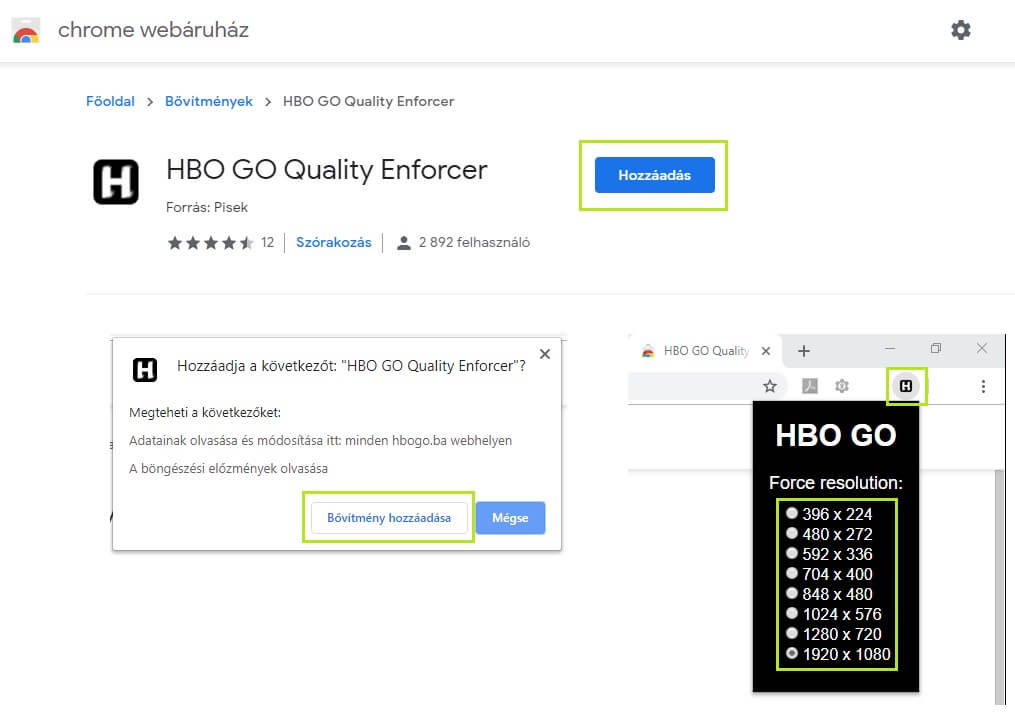
- Szükségünk lesz a Google Chrome böngészőre és egy bővítményre, amely lehetővé teszi, hogy mi válasszuk meg az HBO GO videók minőségét.
- Amennyiben még nem tettük meg, töltsük le a Google Chrome böngésző legfrissebb verzióját a számítógépünkre.
- Ha ezzel megvagyunk, szükségünk lesz az HBO GO Quality Enforcer Chrome bővítményre. Fontos! Ez nem az HBO hivatalos bővítménye!
- Nyissuk meg az HBO GO Quality Enforcer bővítmény oldalát, majd kattintsunk a Hozzáadás gombra.
- A felugró ablakban kattintsunk a Bővítmény hozzáadása lehetőségre. Ezt követően a telepítés automatikusan megtörténik, amelyet üzenet jelez a jobb felső sarokban.
- A telepítés befejezését követően a jobb felső sarokban egy fekete H ikonnal érhetjük el a bővítmény menüjét.
- Az ikonra kattintva megjelenik egy lenyíló menü, amely segítségével beállíthatjuk milyen minőségben szeretnénk a videókat letölteni, megtekinteni. Természetesen minél kisebb felbontást választunk, annál rosszabb lesz a minőség, viszont a számítógépünk annál könnyebben fog megbirkózni vele. Teszteljük le, melyik az a felbontás, amely a legjobb élményt biztosítja, de még a számítógépünk is képes kezelni.
Ezek mellett természetesen a fentebbi javaslatokat se feledjük, mindig a legfrissebb böngészővel, háttérben futó programok, letöltések nélkül indítsuk a lejátszást. Csodát sajnos nem tudunk tenni, de reméljük ez sokaknak segítséget fog nyújtani.